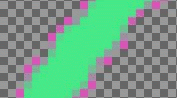Ce filtre vient en aide à ceux qui cherchent une solution pour représenter la semi transparence dans les images destinées au Web. L'anticrénelage des bords des images à fond transparent destinées à être incorporées à un fond de page Web pose en effet un problème si vous voulez que vos images soient adaptées à tous les navigateurs. Le filtre Aplatir à moitié contourne cette difficulté. Il permet de même d'enregistrer une telle image dans un format n'acceptant pas la semi-transparence, comme le format GIF ou JPEG, tout en conservant l'anticrénelage. Il est en fait devenu moins critique depuis que Internet Explorer sait gérer la semi-transparence.
Mais avant d'appliquer ce filtre il vous faut impérativement connaître la couleur de fond de votre page Web. Servez-vous de la pipette pour déterminer avec précision cette couleur qui apparaît en couleur de premier-plan dans la Boîte à outils. Inversez les couleurs PP/AP de façon à ce que la couleur d'AP devienne aussi la couleur de fond Web.
Le processus de semi-aplatissement va combiner la couleur d'AP de la Boîte à outil avec la couleur du calque (le logo) en proportion des valeurs du canal alpha, reconstituant ainsi un anti-crénelage correct. Les pixels complètement transparents ne prendront pas la couleur. Les pixels très transparents prendront peu de couleur, et les peu transparents beaucoup de couleur.
![[Note]](images/note.png)
|
Note |
|---|---|
|
It is available if your image holds an Alpha channel (see Section 7.36, « Ajouter un canal Alpha »). Otherwise, it is disabled. |
- Presets, « Input Type », Clipping, Blending Options, Preview, Merge filter, Split view
-
![[Note]](images/note.png)
Note Ces options sont décrites dans Section 2, « Options communes ».
- Color
-
This allows you to change the color that is used by this filter to fill in semi transparent areas. You can click the color bar to select a color, or use the color picker to pick a color from your image.
Dans l'image ci-dessous, la couleur d'Arrière-plan dans la Boîte à outils est rose et l'image a des bords adoucis sur un fond transparent.
Figure 17.430. Exemple pour « Aplatir à moitié »

Couleur d'Arrière-plan active
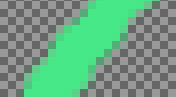
Niveau de zoom à 800%
Full transparency is kept. Semi-transparent pixels are colored with pink according to their transparency (Alpha value). This image will well merge into the pink background of the new page.